U盘启动奶瓶
N1·U盘启动教程(可用于SX05RE或ARMBIAN等系统)
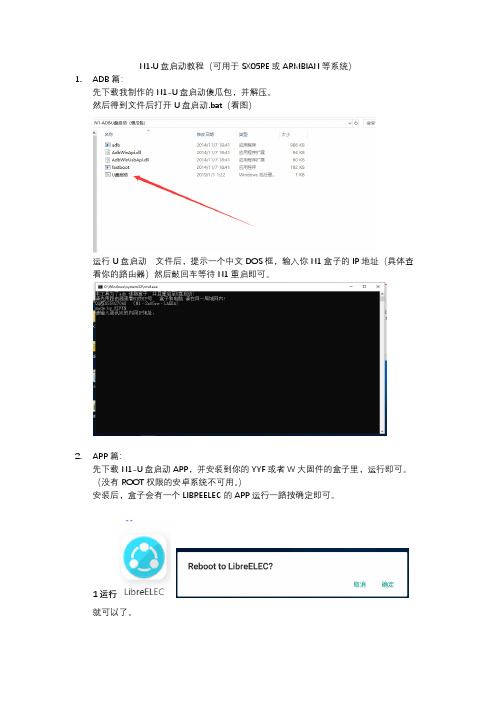
运行 U 盘启动 文件后,提示一个中文 DOS 框,输入你 N1 盒子的 IP 地址(具体查 看你的路由器)然后敲回车等待 N1 先下载 N1-U 盘启动 APP,并安装到你的 YYF 或者 W 大固件的盒子里,运行即可。 (没有 ROOT 权限的安卓系统不可用。 ) 安装后,盒子会有一个 LIBREELEC 的 APP 运行一路按确定即可。现方式做保护处理对用户上传分享的文档内容本身不做任何修改或编辑并不能对任何下载内容负责
N1·U 盘启动教程(可用于 SX05RE 或 ARMBIAN 等系统) 1. ADB 篇: 先下载我制作的 N1-U 盘启动傻瓜包,并解压。 然后得到文件后打开 U 盘启动.bat(看图)
用UltraISO制作U盘启动盘及设BIOS从U盘启动的方法

用UltraISO制作U盘启动盘及设BIOS从U盘启动的方法下面为大家介绍一种超简单的U盘启动盘制作方法,大家一看都会,所需要的只是一个小软件(UltraISO),空间用UltraISO制作高兼容多合一启动U盘(GHOST+DOS工具+WinPE的启动盘)有提供下载。
你平时从网上下载的可启动GHOST光盘映像文件,或者WINPE光盘也可以制作。
1、首先,下载好软件后,解压出来,直接运行,点击打开按钮,如图:2、找到你准备好的GHOST光盘映像文件或者WINPE光盘,都可以3、选择好后,点击打开,这样,光盘映像被加载到软件当中,选择启动光盘菜单中的写入硬盘映像。
4、这样,弹出写入硬盘映像信息,这里,值得注意的是,如果是硬盘驱动器的选择与写入方式,选择好硬盘驱动器后,选择写入方式,如果想要使制作出来的U盘启动盘兼容性好点的话,建议选择USB-ZIP模式。
然后点击写入。
5、这样,弹出格式化提示,我们当然要选择是了。
6、选择完毕后,就开始直接写入U盘了。
写入,制作完毕后,会显示刻录成功的提示,我们点返回就OK了,怎样,这个U盘启动盘就这样刻录好了,方便,简单吧!剩下的工作就是进入BIOS,将U盘调整为第一磁盘,第一启动,然后利用U盘进行相关的工作了。
下面就是我们最关键的一步了,设置U盘第一启动,如果这步不会,那就等于前功尽弃了!首先,将你制作好的可启动U盘插到你的电脑上,然后,进入BIOS进行调整第一引导顺序了,因主板不同,BIOS多少有点区别,以往用光盘装系统,必须调整启动项为光驱启动,而现在我们要用U盘装系统,所以要调整为U盘启动。
下面我们举例两个不同bios的调整方法。
1、按DEL进入BIOS,进入boot选项卡,选择“hard disk drives"(硬盘驱动器)将“1st drive"调整为你的U盘,如图如果显示的不是你的U盘,可以按回车进行选择调整调整完毕后,反回,然后进入"Boot device prinrity"选项卡,将第一启动调整为你的U盘最后,按F10保存,即可以启动2、进入BIOS,首先将第一启动调整为First boot device调整为:USB-HDD,然后,再选择“Hard disk boot prierity"选项将你的U盘调整为第一个驱动器。
中柏ezbook2笔记本用u盘装系统在win10下安装win8双系统

有很多朋友新买的电脑都是自带win10系统,但是现在的win10系统还不够完善,所以想再安装一个系统,那么一台电脑要怎么安装两个系统呢?下面我们就用中柏ezbook2笔记本作为例子,教大家用u盘装系统在win10下安装win8系统怎么安装,还不懂的朋友一起来看看吧。
准备工作:
①.首先到u启动官方网站下载新版本的u盘启动盘制作工具并且成功制作一个u盘启动盘。
②.然后到网上下载win8镜像文件并且存放到u盘中。
③.中柏笔记本开机启动快捷键是del,所以快速连续按del设置开机u盘启动。
操作过程:
1、开机u启动之后进入u启动主菜单界面,选择菜单中的“【02】u启动win8pe 标准版(新机器)”按回车键进入,如图:
2、进入了pe系统之后会自动弹出u启动pe装机工具,选择windows8镜像文件安装到d盘中,点击确定,如图:
3、在程序执行还原操作的窗口中我们可以开到要还原分区是d分区,确认之后在下
面复选框中把“完成后重启”的勾选去掉,直接点击确定即可,如图:
4、在开始菜单中找到ntboot引导修复工具并且打开这个工具,打开修复系统引导工具之后点击【1.自动修复】进行系统修复,如图:
5、引导修复完成之后重启电脑,在显示的界面当中点击windows8系统选项,进入win8的安装知道安装结束即可,如图:
中柏ezbook2笔记本用u盘装系统在win10下安装win8双系统的操作方法就详细
为大家介绍到这里了,如果不懂安装双系统的朋友可以按照上述方法来进行安装,感兴趣的可以试试哦。
Beini使用教程-经典
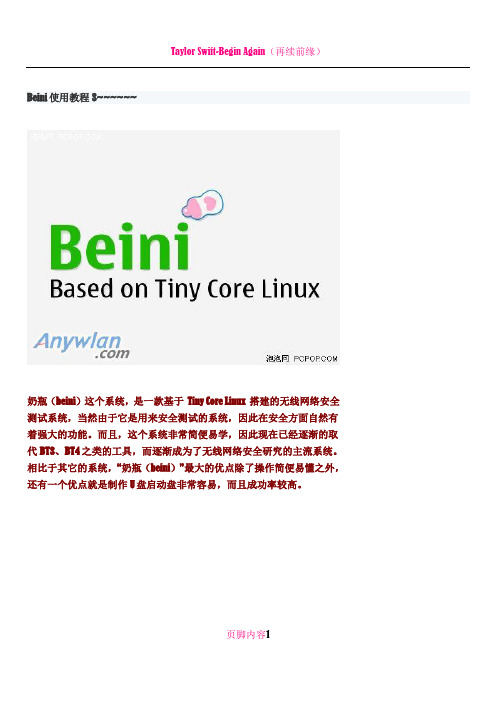
Beini使用教程3~~~~~~奶瓶(beini)这个系统,是一款基于Tiny Core Linux 搭建的无线网络安全测试系统,当然由于它是用来安全测试的系统,因此在安全方面自然有着强大的功能。
而且,这个系统非常简便易学,因此现在已经逐渐的取代BT3、BT4之类的工具,而逐渐成为了无线网络安全研究的主流系统。
相比于其它的系统,“奶瓶(beini)”最大的优点除了操作简便易懂之外,还有一个优点就是制作U盘启动盘非常容易,而且成功率较高。
页脚内容1首先要下载一个“奶瓶(beini)”系统,下载好的“奶瓶(beini)”系统是一个iso文件,而大小只有40MB左右,因此我们可以轻易的使用镜像软件将其写入U盘。
这里,我们使用了UltraISO这款软件,相比其它的同类型软件,这款显得要简便易懂很多。
我们需要一个U盘,先把它格式化了,格式化完成之后,制作成奶瓶(beini)系统,需要注意的是,必须格式化成FAT格式!(貌似大于2GB的U盘不适用。
)页脚内容2导入镜像文件之后,选择写入方式页脚内容3请选择USB-HDD+模式写入!页脚内容4写入速度很快,一分钟不到页脚内容5但是有时候选择直接写入之后,电脑并不能成功从U盘启动“奶瓶(beini)”。
因此如果制作不成功之后,我们还需要选择手工加载引导文件。
页脚内容6我们首先需要将下载的“奶瓶(beini)”的.iso文件解压缩,然后在如上图所示的目录中找到引导文件,然后再进行加载,如此操作之后,再进行U盘的写入。
(很多新手都是在这个环节卡壳,基础要打好啊)页脚内容7重启电脑之后,按DEL键进入BIOS设置界面,在这里我们要选择从U盘启动,以让电脑从“奶瓶(beini)”系统启动。
页脚内容8如果你能看到上面的这个画面,那U盘启动盘就制作成功了,稍后片刻,我们即可进入“奶瓶(beini)”中。
正在启动“奶瓶(beini)”页脚内容9点击下面一排图标中的“奶瓶(beini)”图标点击下面一排图标中的“奶瓶(beini)”图标页脚内容10点击“奶瓶(beini)”图标之后,系统就会跳出上图这个界面,在这里点击YES按钮,即可启动网路信号扫描。
设置U盘启动及各品牌主板、电脑快速启动项设置键

设置U盘启动整个U盘启动里最关键的一步就是设置U盘启动了,本教程内只是以特定型号的电脑为例进行演示,鉴于各种电脑不同BIOS设置U盘启动各有差异,所以如果下面的演示不能适用于你的电脑,建议去百度或者谷歌搜索一下你的电脑或者与你的电脑类似的Bios是怎么设置的。
另外本文档结尾附带一份BIOS中英文对照表,可做参考。
总的来讲,设置电脑从U盘启动一共有两种方法,第一种是进Bios然后设置U盘为第一启动项。
第二种是利用某些电脑现成的启动项按键来选择U盘启动。
下面分情况介绍:方法一、利用按键选择U盘启动:一般的品牌机,例如联想电脑,无论台式机抑或笔记本,选择启动项的键都是F12,开机的时候按F12键会出现启动项选择界面,从中我们可以选择电脑从什么介质启动,一般可供选择的有光驱、硬盘、网络、可移动磁盘(U盘)。
如果对英文不是很了解无法确定各个选项代表什么,可以通过一个单词来快速选择U盘启动,也就是在出现的启动项列表里找到一项带USB字样的就可以了。
以上是以联想电脑为例,其余品牌机或者部分组装机也有按键选择启动项的功能,简单列举几种:惠普笔记本:F9,戴尔:F12,有一部分组装机是F8,大体而言也就这么几种按键。
有些电脑开机的时候在电脑屏幕下方会显示哪个键可以用来设置启动选项,有些电脑不显示,那就需要进BIOS将F12 的BOOT MENU 功能开启。
还有一些电脑是没有热键选择启动项功能的,对于这种电脑只能通过下面的第二种方法来设置了。
方法二、这种方法没有统一的步骤,因为某些BIOS版本不同设置也不同,总的来说方法二也分两种:一种是没有硬盘启动优先级“Hard Disk Boot Priority”选项的情况,直接在第一启动设备“First boot device”里面选择从U盘启动;另一种是存在硬盘启动优先级“Hard Disk Boot Priority”选项的情况,必须在这里选择U盘为优先启动的设备,电脑是把U盘当作硬盘来使用的;然后,再在第一启动设备“First Boot Device”里面选择从硬盘“Hard Disk”或者从U盘启动。
beini握手包的导出方法
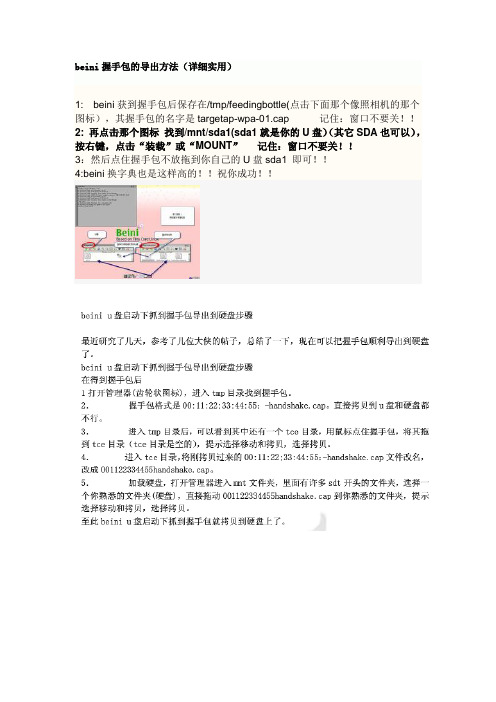
beini握手包的导出方法(详细实用)1: beini获到握手包后保存在/tmp/feedingbottle(点击下面那个像照相机的那个图标),其握手包的名字是targetap-wpa-01.cap 记住:窗口不要关!!2: 再点击那个图标找到/mnt/sda1(sda1就是你的U盘)(其它SDA也可以),按右键,点击“装载”或“MOUNT”记住:窗口不要关!!3:然后点住握手包不放拖到你自己的U盘sda1 即可!!4:beini换字典也是这样高的!!祝你成功!!beini 导出握手包2011-02-09 16:42最初玩的时候,参考了很多方法比如导入到硬盘,插入一个U盘,导入到该U盘,等等最初因为我的笔记本USB插口不够用,于是我就在装有beini的U盘上新建一个文件夹进入beini界面后,找到cap文件,点击奶瓶右边第3个图标2次,找到新建的文件夹把cap文件拷贝进去。
重启回到windows,在该文件夹下面找到cap文件。
再次插入beini盘启动,一切ok,无任何影响(有一点需要特别注意:必须先删除硬件(点击卸载或UNMOUNT),才能拔除U 盘,不然你会找不到cap文件的。
)但是坛子上有朋友说这样“容易出问题”。
于是怀着对这个说法的尊重,我做了多种尝试后得到结论:1、N次使用,到目前为止已经近半年了,都没有出现任何问题。
2、在U盘根目录上增加了多个文件和文件夹后,beini的启动和运行完全不受影响。
3、我的U盘是2G的,制作了beini启动盘后,我又拷贝了N个文件,包括电影,U盘容量一度只剩下43MB,但beini仍然一切正常。
4、退一万步说,即便出问题了,重新制作一次即可,不难道还会有其他灾难性的后果?结论:没有试验,没有发言权,什么事情不要想当然的推测,甚至猜测。
注:原帖我发在中国无线门户论坛。
U盘启动有哪些方式
U盘启动有哪些方式在制作U盘启动盘的时候,我们都会接触到启动模式的相关问题,那么U盘启动有哪些方式呢?下面跟着店铺来一起了解下U盘启动的六种方式吧。
U盘启动的六种方式1、USB-HDD:(占用1个扇区)硬盘仿真模式,DOS启动后显示C:盘,HP(惠普) U盘启动盘制作工具制作的U盘即采用此启动模式。
此模式兼容性很高,但对于一些只支持USB-ZIP模式的电脑则无法启动。
电脑启动后首先读取此MBR,然后从指定的激活主分区启动(所以你要启动的分区必须激活,且有指定的引导文件存在),读入PBR引导扇区,再由引导扇区指定的引导文件,从而启动系统或PE或GRLDR 等。
常见引导过程为:MBR → 分区PBR → 引导文件(如:XP的ntldr,VISTA的BOOTMGR ,GRUB的GRLDR。
)2、USB-HDD+:(占用1个扇区)增强的USB-HDD模式,DOS 启动后显示C:盘,兼容性极高。
其缺点在于对仅支持USB-ZIP的电脑无法启动。
电脑启动后首先读取此MBR,然后从指定的激活主分区启动,读入PBR引导扇区,再由引导扇区指定的引导文件,从而启动系统或PE 或GRLDR等。
引导过程为:MBR → 分区PBR → 引导文件3、USB-ZIP:大容量软盘仿真模式,DOS启动后显示A盘,FlashBoot制作的USB-ZIP启动U盘即采用此模式。
此模式在一些比较老的电脑上是唯一可选的模式,但对大部分新电脑来说兼容性不好,特别是大容量U盘。
引导过程为:分区PBR → 引导文件4、USB-ZIP+:(占用1个扇区)增强的USB-ZIP模式,支持USB-HDD/USB-ZIP双模式启动(根据电脑的不同,有些BIOS在DOS启动后可能显示C:盘,有些BIOS在DOS启动后可能显示A:盘),从而达到很高的兼容性。
其缺点在于有些支持USB-HDD的电脑会将此模式的U盘认为是USB-ZIP来启动,从而导致4GB以上大容量U盘的兼容性有所降低。
U盘完美支持USBFDDUSBZIPUSBHDD启动盘制作方法(整合WINPEBT3北妮U盘启动)
wdzashz有信心的人,可以化渺小为伟大,化平庸为神奇。
——萧伯纳2010-04-22 19:29U盘完美支持USBFDD/USBZIP/USBHDD启动盘制作方法(整合WINPE/BT3/北妮U 盘启动)最近想做个U盘启动盘,能同时支持USBFDD,USBZIP和USBHDD启动的(USBCDROM 不考虑,不想量产),折腾了一个星期,网上转遍了没有好的方法。
网上的方法要么同时支持前两种,要么同时支持后两种。
其实现在的电脑一般都支持后两种中的一个,但是也有人用老爷机的,比如我的电脑就是02年的老爷机,只支持USBFDD启动。
还好,折腾了几天终于在我的朗科2G优盘上成功了。
废话少说,往下看。
首先要下载几个软件:1.UltraISO9.3 下载地址:/search?search=UltraISo&id=1B-HDD-WINPE软件包下载地址:/file/f2bc79cddd(这个下载地址好像有问题)下载不了,自己去别的地方下载哦3大容量U盘支持的IO.SYS文件下载地址:/search?search=%E5%A4%A7%E5%AE%B9%E9%87%8FU%E7% 9B%98%E6%94%AF%E6%8C%81IO&restype=2&id=10000001&ty=0好了,开始制作,制作以前请先备份U盘上的资料到硬盘。
1.插入U盘,打开“我的电脑”,右键点U盘盘符,点“格式化”选择FAT格式,卷标随便填,“快速格式化”前面不要打勾,点确定。
几秒钟就好。
2.安装UltraISO9.3(记得是9.3版的,9.3以前的版本不行)。
打开软件,如果你看到的软件界面是英文的话,点界面上面的Options-----选Language----------Chinese Simplified就变成中文了。
然后选择菜单“启动/写入硬盘映像”,在对话框中选择“便携启动/写入新的硬盘主引导记录(MBR)/USB-ZIP+”。
使用虚拟机挂载Beini(奶瓶)镜像文件教学...
八、将 创建虚拟机后打开电源 项目勾选移除,点击 Next >
九、点击 打开虚拟机电源 即可以启动虚拟机
使用虚拟机挂载 Beini(奶瓶)镜像文件教学程序文件 (奶瓶)
一、打开虚拟机控制台,点击 新建虚拟机 执行新增虚拟机程序
二、使用默认的 标准(推荐) 项目,并点击 Next> 标准(推荐)
三、选择 安装盘镜像文件 项目,并点击 浏览(R) 按钮 浏览( )
四、浏览光盘内容至 /奶瓶程序/程序镜像文件 奶瓶程序 程序镜像文件 奶瓶程序 程序镜像文件/beini-1.0-rc5.2.iso
可将镜像文件复制到硬盘内再挂载 选择完成后请点击 Next > 进行下一步
五、依图所示选择 客户操作系统 为 Linux ,点击 Next >
六、自行命名虚拟机名称(范例为 Beini) ,点击 Next >
!位置设定使用默认位置即可,除非了解意义,否则请勿变动! 位置设定使用默认位置即可,除非了解意义,否则请勿变动!
联想扬天T4900v进入bios中设置legacy和uefi两种引导模式U盘启动教程
联想扬天T4900v进入bios中设置legacy和uefi两种引导模式U盘启动教程联想扬天T4900v进入bios中设置legacy和uefi两种引导模式U盘启动教程。
一、联想扬天T4900v台式机设置快捷方式uefi启动U盘进入PE方法一:该方法适合uefi引导模式安装win10系统,注意要支持UEFI+GPT修复引导的工具安装才行1、联想启天台式机u盘启动快捷键是F12,将制作好的小兵启动u盘(u盘启动盘制作教程)连接到电脑后,重启电脑,等待出现品牌logo后狂按F12会出现一个启动项顺序选择的窗口,如下图所示;2、用键盘上的方向键将光标移动到U盘启动项,也就是USB选项,这里一定要注意选择带efi或uefi开头的U盘才能进入,如下图所示:二、联想扬天T4900v台式机bios设置legacy传统模式u盘启动步骤方法一:该方法适合legacy传统引导U盘启动装win7系统,注意改了legacy传统引导后注意将磁盘分区类型改成MBR(gpt转mbr教程)。
1、开机一直按F2或(FN+F2)进入BIOS,按→方向键切换到Security,选择Secure Boot 回车设置成Disabled,关闭安全启动后才能改legacy传统模式引导U盘启动,如下图所示;2、转到Exit,把OS Optimized Defaults设置为Disabled,改成支持传统legacy模式U盘启动,如下图所示;3、切换到Boot,把Boot Mode从UEFI改成Legacy only引导模式,再把csm默认disabled 改成enabled,开启传统兼容模式支持传统legacy U盘启动,选择F10保存设置,在弹出的选项中选择YES;4、切将键盘移动Devices选项,把键盘移动ATA Drive Setup回车,将configure SATA as 中默认的raid改成ahci模式,否则用U盘进入PE中找不到硬盘,然后选择F10保存设置,在弹出的选项中选择YES,如下图所示;5、插入制作好的U盘启动盘,重启按F12或FN+F12调出启动管理对话框,选择USB HDD 识别到U盘启动进入PE,该方式为传统legacy引导U盘启动,制作好U盘启动盘后我们回车就可以进入PE安装系统了,如下图所示;。
- 1、下载文档前请自行甄别文档内容的完整性,平台不提供额外的编辑、内容补充、找答案等附加服务。
- 2、"仅部分预览"的文档,不可在线预览部分如存在完整性等问题,可反馈申请退款(可完整预览的文档不适用该条件!)。
- 3、如文档侵犯您的权益,请联系客服反馈,我们会尽快为您处理(人工客服工作时间:9:00-18:30)。
U盘启动奶瓶破解无线WPA加密
2010-12-29 14:11:33| 分类: Wireless Network | 标签: |字号大
中小 订阅
现在我们需要的是一个U盘,别小于128MB就行。
将其格式化
先把它格式化了,需要注意的是,一定要选择FAT格式,这
点一定要记住,否则下面就没办法继续进行了。格式化完成之后,下
面就让我们向着周围的路由器们发起进攻吧。
绰号“奶瓶”的Linux系统
奶瓶这个系统,相信玩无线的朋友应该都会知道。这是一款基于
Tiny Core Linux 搭建的无线网络安全测试系统,当然由于它是用来
安全测试的系统,因此在安全方面自然有着强大的功能。而且,这个
系统非常简便易学,因此现在已经逐渐的取代BT3、BT4之类的工
具,而逐渐成为了无线网络安全研究的主流系统。今天,我们就要应
用这个系统来完成后面的事情。第2页:制作“奶瓶”启动U盘
相比于其它的系统,“奶瓶”最大的优点除了操作简便易懂之
外,还有一个优点就是制作U盘启动盘非常容易,而且成功率较高。
UltraISO软件界面
下载好的“奶瓶”系统是一个.iso文件,而大小只有40MB左
右,因此我们可以轻易的使用镜像软件将其写入U盘。这里,我们
使用了UltraISO这款软件,相比其它的同类型软件,这款显得要简
便易懂很多。
导入镜像文件之后,选择写入方式
写入速度很快,一分钟不到
加载引导文件
但是有时候选择直接写入之后,电脑并不能成功从U盘启动
“奶瓶”。因此如果制作不成功之后,我们还需要选择手工加载引导文
件。
引导文件位置
我们首先需要将下载的“奶瓶”的.iso文件解压缩,然后在如
上图所示的目录中找到引导文件,然后再进行加载,如此操作之后,
再进行U盘的写入。
第3页:进入“奶瓶”系统
修改BIOS设置
重启电脑之后,按DEL键进入BIOS设置界面,在这里我们
要选择从U盘启动,以让电脑从“奶瓶”系统启动。
“奶瓶”的启动界面
如果你能看到上面的这个画面,那U盘启动盘就制作成功
了,稍后片刻,我们即可进入“奶瓶”中。
正在启动“奶瓶”
“奶瓶”的桌面,很清爽
点击位于最下端Dock上的“奶瓶”图标,即可开始我们的破解旅程
第4页:扫描网络信号
通常在我们的周围,都会同时开着很多台路由器,因此我们
的电脑上也会显示多个连接信号。在“奶瓶”上搜索这些信号,则是一
件非常简单的事情。
点击YES,开始扫描
点击“奶瓶”图标之后,系统就会跳出上图这个界面,在这里
点击YES按钮,即可启动网路信号扫描。
选择网卡之后,开始监听网络信号
画面中的Encryption选项可以选择加密类型
正在扫描网络
扫描完毕,搜索到两个无线网络
首先说一下客户端,这里说的客户端,即代表所扫描到的路
由器正在通过客户端上网,因此我们完全可以向其发起攻击。而至于
只有信号,而没有客户端在线的情况,我们将在今后再抽时间来讨
论。大家注意,由于WEP加密模式已经完全被破解掉,我所在的小
区所能收到的网络信号,基本上都采取了WAP/WAP2的模式,这点
上大家都做的很好,只是,WAP/WAP2也并不是完全安全的,让我
们继续往下看。
当然,有客户端的情况下,还是非常容易破解的。如果真的
没有客户端,记不起来是哪位网友说的话了:“没有耐心守候猎物的
猎人不是一个好猎人。”这话不错,选择晚上进行守候,相信肯定会
收获颇丰。
第5页:握手包,无线网络的死穴
先让我们来看一下什么是握手包。握手包就是网卡和路由器
之间进行信息匹配验证的数据包,在这里面会含有无线网络的密码信
息,因此,我们只要抓取到对方网络的握手包,那么破解密码也就只
是一个时间问题了。
“奶瓶”的抓包界面
扫描完毕之后,我们点击NEXT按钮,即可进入到抓包界面。
在图右上角的Client MAC则是我们将要进行抓包客户端的MAC地
址。点击Start按钮,让我们开始抓包。
抓包之前,先挂好密码字典,一会抓到就能直接破解
点击Deauth,攻击对方客户端
点击Deauth之后,系统就会对对方客户端发起攻击,迫使
对方客户端和路由器断开链接。而当对方网络链接断开之后,路由器
就会和客户端互传握手包,而这正是我们需要的。抓取握手包是快
慢,需要视我们与对方路由器以及AP之间的距离,信号越强,抓取
成功越快,反之则越慢,甚至抓取不到。
自带密码字典没有破解成功
一般情况下,我们利用“奶瓶”自带的字典是破解不了所抓取
的握手包的。因此,我们还需要将握手包导出,拿到Windows系统
下,运用另外一款暴力软件进行破解。
第6页:导出握手包
由于“奶瓶”是Linux系统,因此在文件的存储方式以及文件
的操作方式上与我们日常的操作方法有着一定的不同。
rox-filer即相当于“我的电脑”
“奶瓶”中的磁盘列表
rox-filer打开之后,点击左上角的绿色箭头,然后进入mnt
目录之后,即可看到上图中的磁盘列表。只是由于没有明显的盘符现
实,因此我们需要一个个去试了之后才能确定这些个图标分别对应哪
个磁盘。
文件操作之:右键选择“COPY”
文件操作之:拖拽
文件的操作方式跟Windows下面一样,而我们抓取到的握
手包的地址是:rox-filer/tmp/feedingbotlle/targe/xxxxx.cap 握手
包文件是以.cap为后缀名。
“奶瓶”下浏览Windows系统文件
握手包我们可以将其导入U盘中,也可以直接放到Windows
系统文件夹中。然后,我们就重启电脑,进入Windows中,另一位
主角将要登场。
第7页:EWSA 暴力破解机器
好了,终于回到了熟悉的Windows中,让我们请出另外一
位主角吧,这就是来自俄罗斯的Elcomsoft Wireless Security
Auditor,简称EWSA。
软件支持中文
导入抓到的握手包
GPU的加入,让运算速度更快
这款软件号称可以利用GPU的运算性能快速攻破无线网络
密码,运算速度相比使用CPU可提高最多上百倍。它的工作方式很
简单,就是利用词典去暴力P解无线AP上的WPA和WPA2密码,
还支持字母大小写、数字替代、符号顺序变换、缩写、元音替换等
12种变量设定,在ATI和NVIDIA显卡上均可使用。
选择需要破解的握手包
加载字典文件
想要顺利的破解握手包,一个好的字典文件是必选的。好在
目前网络上优秀的字典文件很多,因此我们在破解的时候有着多种多
样的选择。不过总结下来,这些字典文件无外乎以下几种:生日、单
词、常见人名、纪念日、数字。因此,只要我们在设置密码的时候可
以绕开这些字典文件的范围,那我们的网络安全性将得到极大的提
升。
开始破解,时间根据密码的复杂性以及字典文件的大小来决
定
破解完成
最终答案:19760810
